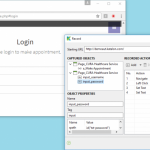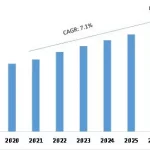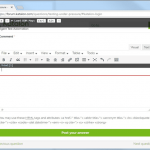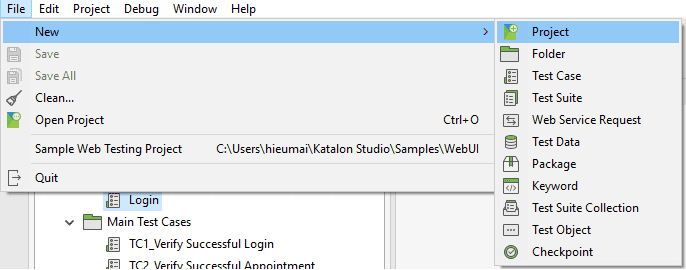
Начать новый проект автоматизации для веб-сайта может быть сложно и требует серьезного обучения, особенно для тех, кто плохо знаком с автоматизированным тестированием. Следующее руководство поможет вам упростить этот процесс с помощью Katalon Studio
Сценарий тестирования
В этом руководстве мы используем Katalon Studio для тестирования фиктивного веб-приложения. (CURA), доступный по адресу http://demoaut.katalon.com. CURA – это простая служба здравоохранения, которая позволяет пациентам записываться на прием к врачу.
В этом руководстве мы создаем тестовый пример для проверки следующего потока:
- Войти
- Записаться на прием
- Проверить, успешно ли забронирована встреча
- Выйти
Начало работы
-
Создайте проект автоматического тестирования в Katalon Studio, как показано ниже:
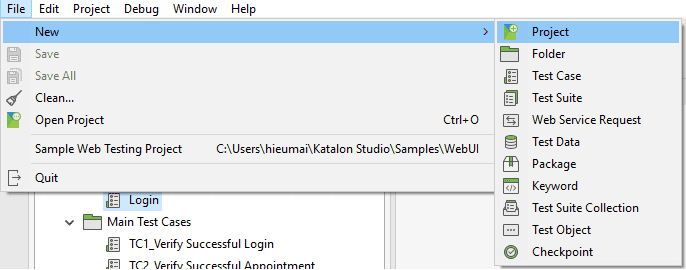
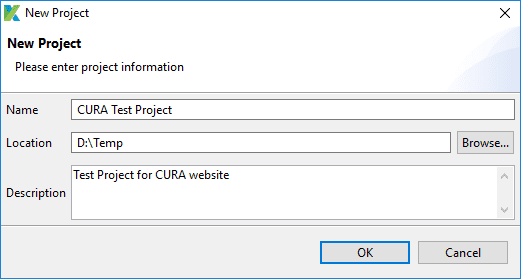
2.Создайте тестовый пример, в котором будут записаны все необходимые вам тестовые шаги сценария:
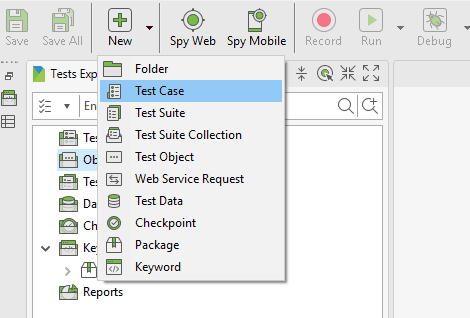
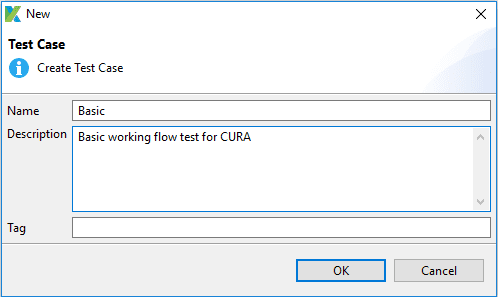
Вновь созданный тестовый пример создается в виде файла сценария языка Groovy (также называемого тестовым сценарием), который можно просматривать и редактировать в Katalon Studio в одном из двух режимов просмотра: просмотр вручную и просмотр сценария.
3 . Составление тестового примера автоматизации
Пожалуйста, обратитесь к странице «Дизайн теста» для получения подробных инструкций по составлению тестовых шагов в различных режимах с использованием различных утилит. Для начала рекомендуем использовать функцию «Запись — Воспроизведение», чтобы ознакомиться с процессом написания скриптов. Katalon Studio способна быстро генерировать этапы тестирования.
- Нажмите кнопку панели инструментов записи, чтобы открыть диалоговое окно записи, затем введите «http://demoaut.katalon.com» в поле URL-адреса и выберите Chrome в диалоговом окне, чтобы начать запись.
< img class="aligncenter" src="/wp-content/uploads/2022/11/ae659e24ffde3289d1443c3a9345947b.png" alt="ОБРАЗЕЦ ПРОЕКТА ТЕСТИРОВАНИЯ ВЕБ-АВТОМАТИЗАЦИИ С KATALON STUDIO | МАТЕРИАЛЫ ДЛЯ ТЕСТИРОВАНИЯ ПРОГРАММНОГО ОБЕСПЕЧЕНИЯ" />
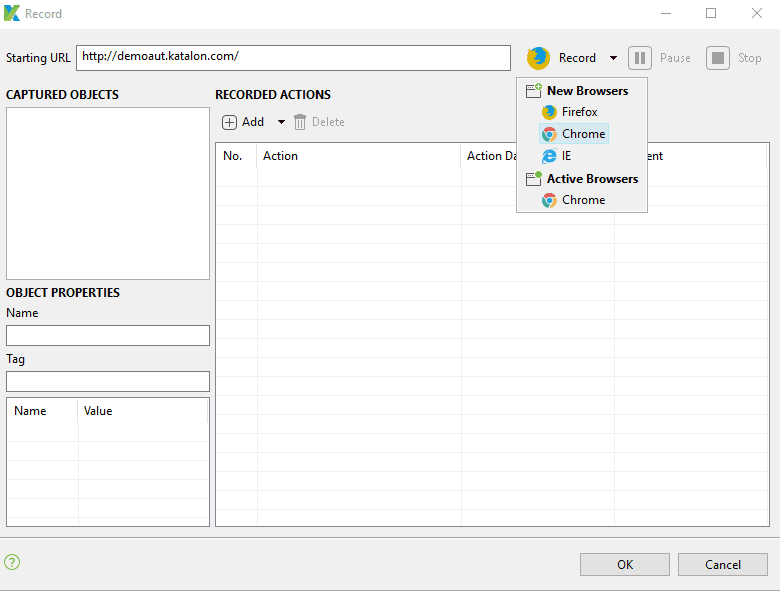
- Будет активирован новый экземпляр браузера Chrome с веб-сайтом CURA. Нажмите «Назначить встречу».
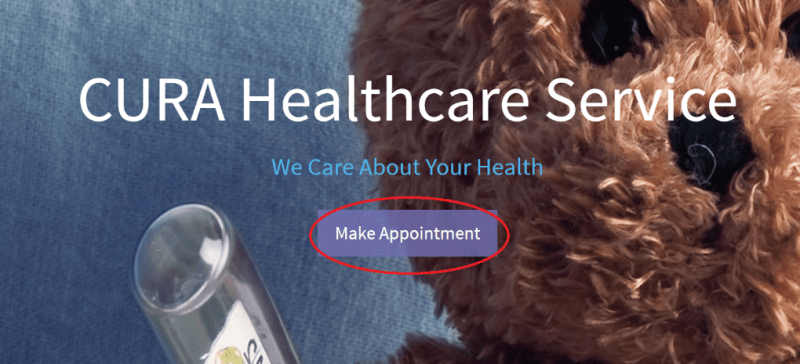
- Введите «John Doe» в качестве имени пользователя и «ThisIsNotAPassword» в качестве пароля на странице входа.
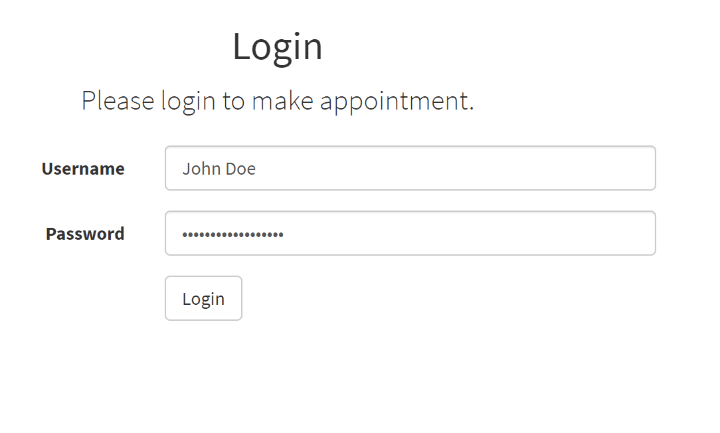
- На странице “Назначить встречу” введите необходимую информацию о встрече и нажмите кнопку “Записаться на прием”, чтобы записаться на прием.

- Появится страница подтверждения встречи. Нажмите кнопку «Выход», чтобы завершить записанный сеанс.
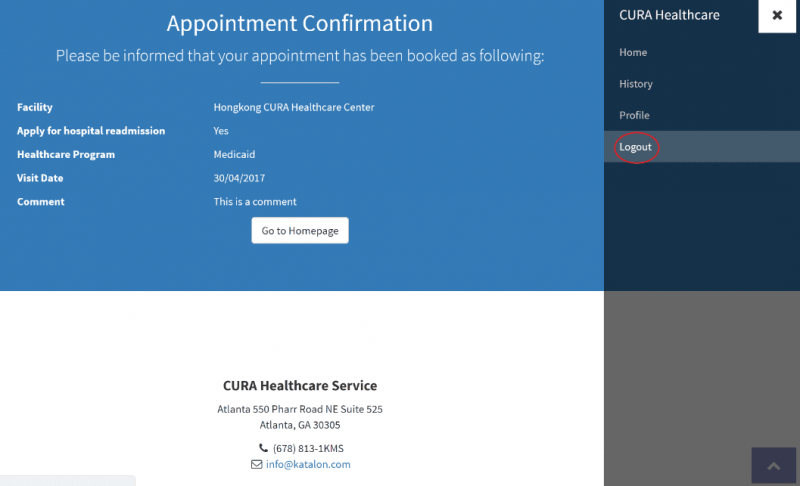
- Вернитесь в диалоговое окно Katalon Studio Record, и вы увидите все записанные действия и веб-элементы. Нажмите «ОК», чтобы завершить запись и создать необходимые этапы тестирования и сценарии тестирования.
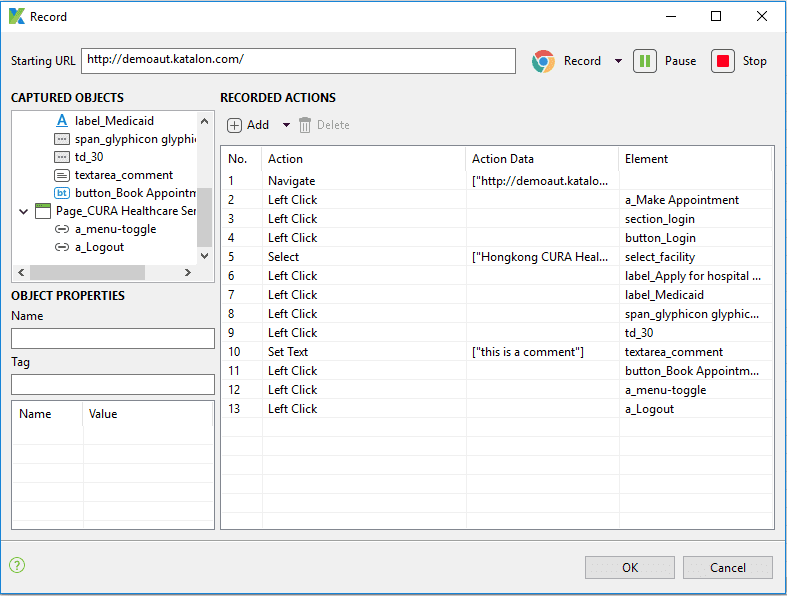
- Записанные тестовые сценарии могут быть воспроизведены мгновенно. Нажмите кнопку «Выполнить» в предпочитаемом браузере, чтобы запустить тестовый пример.
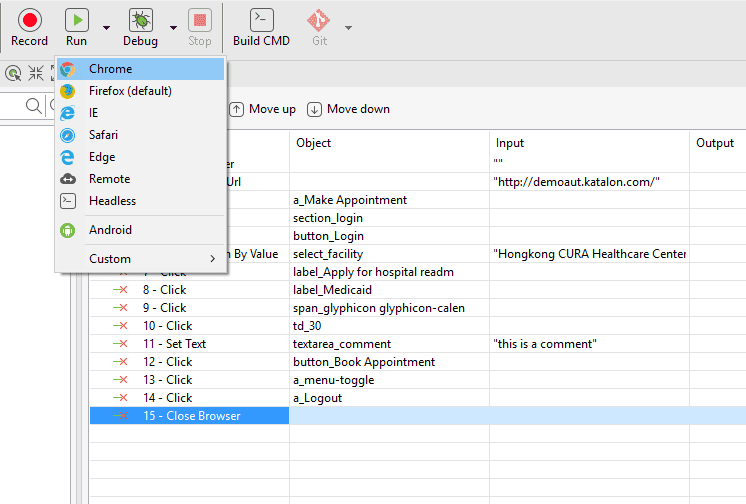
- Записанные тестовые сценарии должны работать без сбоев, но вы заметите, что тест завершается ошибкой на шаге 14 (щелкните элемент «a_Logout») с сообщением об ошибке «Невозможно щелкнуть объект «Репозиторий объектов/Страница CURA Healthcare Service (3)». )/выход из системы». Не беспокойтесь, это можно исправить, выполнив следующие действия.
4. Завершите свой первый тестовый случай
Если вы исследуете сообщение о неудачном выполнении теста, оно включает в себя сообщение «org.openqa.selenium.WebDriverException: неизвестная ошибка: элемент не доступен для щелчка в точке».
Это происходит потому, что когда боковое меню веб-сайта CURA открыта, анимация приводит к медленному отображению элемента Logout, поэтому воспроизведение Katalon Studio не может его распознать. Чтобы решить эту проблему, нам нужно включить шаг Wait прямо перед шагом выхода с помощью ключевого слова waitForElementClickable., используйте элемент «a_Logout» в качестве объекта и измените ввод времени ожидания на 5 секунд. =”ОБРАЗЕЦ ПРОЕКТА ТЕСТИРОВАНИЯ ВЕБ-АВТОМАТИЗАЦИИ С ПОМОЩЬЮ KATALON STUDIO | МАТЕРИАЛЫ ДЛЯ ТЕСТИРОВАНИЯ ПРОГРАММНОГО ОБЕСПЕЧЕНИЯ” />
Запустите тестовый пример еще раз, вы увидите, что кнопка “Выйти” найдена и шаг выполнен.
5. Создание отчета
Для создания отчетов о тестировании нам нужен набор тестов. Набор тестов в Katalon Studio — это место, где вы группируете тестовые наборы для их совместного запуска.
- Чтобы создать набор тестов, нажмите кнопку “Создать” на панели инструментов и выберите элемент “Новый набор тестов”.
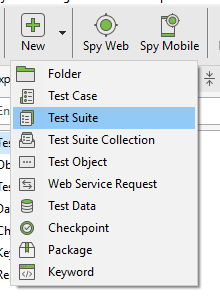
- В диалоговом окне New Test Suite , введите необходимое имя и необязательное описание вашего набора тестов, нажмите «ОК», чтобы создать новый набор тестов:
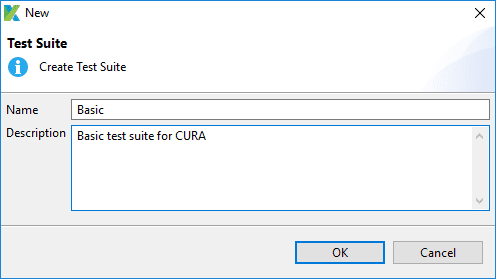
- В пользовательском интерфейсе набора тестов нажмите кнопку «Добавить» и отметьте тестовый набор «Базовый», затем нажмите «ОК», чтобы добавить выбранный набор тестов в набор тестов.
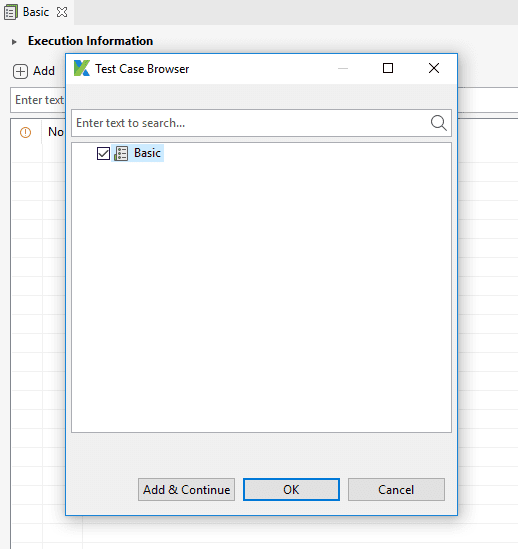
Выполните этот набор тестов так же, как мы это сделали с тестовым примером, щелкнув панель инструментов «Выполнение». После выполнения вы заметите, что создается новая папка отчета. В этой папке каждый из дочерних элементов представляет выполнение с именем, указывающим время начала выполнения. Нажмите на первый элемент отчета для просмотра. Отчет показан ниже:
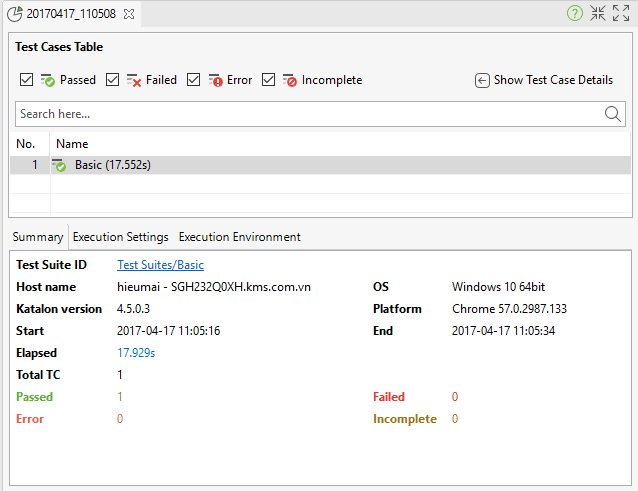
Подробности отчета о тестировании показаны ниже (с выбранным параметром «Показать подробности теста»)

Дополнительные руководства и рекомендации см. в документации Katalon Studio. Если у вас есть вопросы, присоединяйтесь к форуму и общайтесь с другими пользователями.
Об авторе:
Хиеу Май
В настоящее время Хиеу Май работает старшим разработчиком полного стека в KMS Technology и является одним из разработчиков Katalon Studio. Имея 5-летний опыт разработки настольных и мобильных приложений и автоматизированного тестирования, Хьеу использует этот опыт для разработки Katalon Studio.
TAG: qa